대부분의 소셜 미디어 앱들이 그러하듯이, Google은 Youtube 시청 이력 등 귀하와 관련된 정보를 이용하여, 귀하에에 흥미를 끌만한 콘텐츠를 지속적으로 제공한다. 코미디나 귀여운 동물의 세계에 몇 시간이고 빠져 있을 수 있는 사람이라면, 그것이 좋을지도 모른다.
하지만, 비밀로 해두고 싶은 것을 몰래 검색하는 바람에 알고리즘이 그 주제에 관한 콘텐츠를 대량으로 제공하게 된다면 어떨까? 아니면, 학교나 일 때문에 동영상을 봐야하는데 궁금한 동영상이 아주 시시한 것에 묻혀버린다면 어떨까?
Youtube의 시청 이력의 일부 혹은 전부를 삭헤하면, 추천의 동영상 피드가 훨씬 좋아진다. 여기에서는 유튜브 시청 기록을 자주 삭제하는 것이 좋은 이유와 간단하게 삭제하는 방법에 대해 알아보자.

■ 유튜브 시청 기록을 삭제하는 것이 좋은 이유
지금까지 언급했듯이, 시청이력을 이용해 Youtube에서 보다 연관성 높은 추천 동영상을 제공받을 수 있다. 물론, 이 경우의 메리트는, 피드의 조정 만이 아니다. 유튜브 시청내역은 당신의 습관이나 관심사를 구글에 전달하는 것이며, 삭제 시 구글의 데이터 원본이 또 하나 제한될 수 있다. 단, 계정 설정에 따라 3개월, 18개월, 36개월 이상 전의 것은 자동으로 삭제된다.
또, 자신의 어카운트에 액세스 할 수 있는 타인에게 숨기고 싶은 것이 있는 경우도, 시청 이력을 삭제할 수 있다. 무엇보다, 구글을 사용해 한 일을 모두 패스워드로 보호하는 방법도 있다.
마지막으로, Youtube를 특정 토픽이나 동영상을 검색하기 위해서 주로 이용하는 경우, 알고리즘을 통해 권장되는 것은 사용자 경험에 전혀 영향을 주지 않을 수 있다. 하지만, 무관한 주제를 삭제함으로써 자신의 사생활을 좀 보호할 수 있고, 다른 시청자들이 보기 싫은 검색 결과를 볼 수 있어서 부끄럽지 않다.

■ 유튜브 시청 기록 삭제 방법
유튜브의 시청 이력을 관리하는 장소는 몇 군데 있다. 하나는 Youtube.com에 직접 접속해서, 왼쪽 사이트바에서 이력을 선택하는 방법이다. 우측 사이트바의 "이력의 종류"에서 "시청 이력"의 라디오 버튼이 선택되어 있는 것을 확인.
시청 내역은 화면 중앙에 표시되고, 날짜로 구분되며 최신 콘텐츠로 시작한다. 동영상에 커서를 맞추고, "X"를 탭하면, 그 동영상이 이력으로부터 삭제된다.
우측의 사이드바에서는, 삭제하고 싶은 구체적인 동영상을 이력으로 검색할 수 있다. 또, 시청 이력은 모두 삭제할 수도 있고, 일시적으로 정지할 수도 있다. 일시 정지하면, 재개할 때까지 시청한 것이 이력에 표시되지 않게 된다.
Youtube의 이력의 설정은, myactivity.google.com에서도 액세스 할 수 있다. 여기에서는, Googke의 검색 이력이나 위치 정보의 보존처를 조정할 수 있다. "Youtube 이력" → "이력을 관리"를 탭하면, 동영상의 이력을 표시하거나 변경하거나 할 수 있다.

마지막으로, Youtube 모바일 앱에서 시청 내역을 편집할 수 있다. 개별 동영상을 삭제하려면, 화면 하단의 "라이브러리" 아이콘을 터치하고, 이어서 "이력"아이콘을 선택. 동영상을 삭제하려면 제목 옆에 있는 세로로 나열된 3개의 점을 탭해, "시청 기록에서 삭제"를 선택한다. 혹은 오른쪽 상단의 프로필 아이콘을 터치하여 "설정" → "이력과 사생활" → "모든 액티비티를 관리"로 진행한다.
개개의 동영상을 삭제하거나 이력 전체를 지우거나 하면, Google 어카운트에 로그인하고 있는 디바이스간에 변경이 동기화된다.